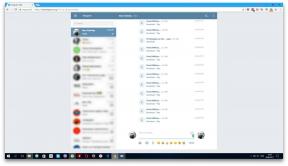Kā lejupielādēt Windows 10 drošajā režīmā
Windows / / December 19, 2019
Ja jums rodas kādas kļūdas vai problēmas ar savu operētājsistēmu, jūs varat palīdzēt, lai atsāknēšana drošajā režīmā. Tas ierobežo lejupielādēt tikai minimālu kopu vadītāju un programmatūru, un ir iespēja pareizu sistēmisku kļūdu vai dzēst problemātisko programmu, kas parasti darīt neiespējami. Šajā rakstā mēs jums parādīsim, kā, lai nodrošinātu drošu režīmā Windows 10.
1. metode. Sistēmas iestatījumi
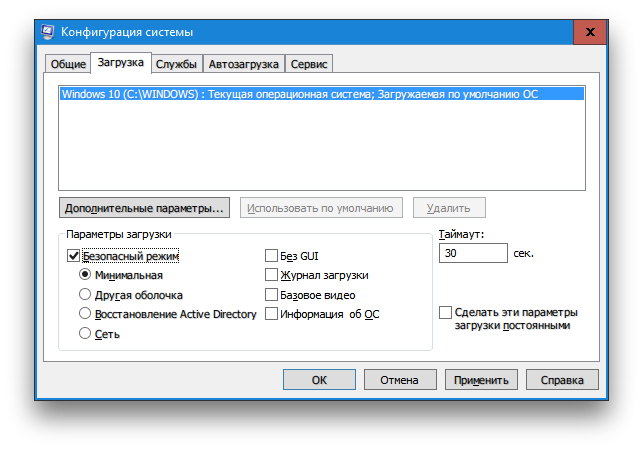
Jūs varat palaist lietderība "Sistēmas konfigurācija", izmantojot iebūvēto meklējot uzdevumjoslā. Vienkārši ievadiet vaicājumu msconfig un noklikšķiniet augšējā rindā meklēšanas rezultātos. Logā, kas parādās, noklikšķiniet uz cilnes "Lejupielādēt", un izvēlieties "obligāts". Apstipriniet savu izvēli, nospiežot "OK" pogu. Jūs redzēsiet dialoglodziņš jautā, vai vēlaties restartēt datoru tagad. Pēc jūsu piekrišanu Windows 10 operētājsistēmu boot drošajā režīmā.
2 metode. komandrindas
Cilvēki ar pieredzi, būtu jāatceras, ka boot drošajā režīmā, turot nospiestu taustiņu F8, kad jūs sākat jūs sākat savu datoru. Tomēr, Windows 10, šī funkcija ir atspējota ātrākai sistēmas startēšanas. Lai novērstu šo "uzlabojumu", jums ir jāievada vienu komandu uz komandrindas.
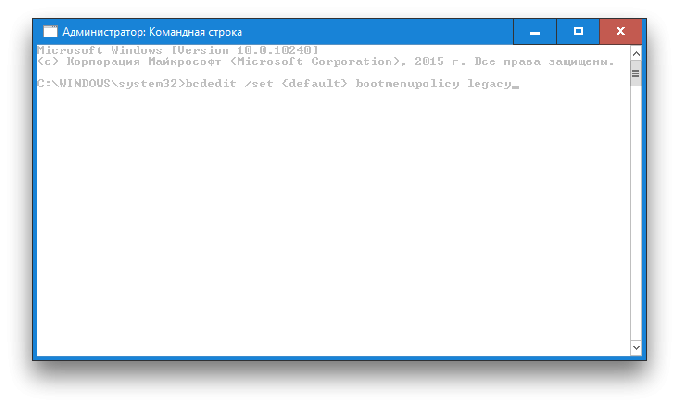
- Ar peles labo pogu noklikšķiniet uz "Start" uz uzdevumjoslas un izvēlieties pop-up menu "Command Prompt (administratora)."
- Komandu uzvednē šādu komandu:
bcdedit / set {noklusējums} bootmenupolicy mantojums - Nospiediet "Enter". Aizveriet termināla logu un restartējiet datoru. Tagad, kad nospiežat taustiņu F8 startēšanas laikā būtu atkal parādītu izvēles dialogu lejupielāde metodi.
Ja Jums ir nākotnē vēlas atgriezties visu, kā tas bija, to var izdarīt ar šādu komandu:
bcdedit / set {noklusējums} bootmenupolicy standarts.
3. metode. Īpašas lejupielādes opcijas
Šī metode neprasa, lai jūs jebkuru triku un melu šķiet uz virsmas. Bet cik daudz var lepoties, ka džungļos, kurā Windows 10 neatkarīgi atklāja šo noderīgo funkciju? Tāpēc es nolēmu iekļaut šajā rakstā, kā lejupielādēt too.
Tātad, atveriet "Start" izvēlnē noklikšķiniet uz saites "Settings", un pēc tam izpildiet adresi: ". Atjaunināšana un drošības» → «atveseļošanās» → «Special lejupielāde iespējas" Uzklikšķiniet uz pogas "Restartēt tagad." Pēc tam jums būs iet uz ekrāna, "atlases darbības." Par to trim iespējām, no kuriem mēs esam ieinteresēti postenī "Diagnoze".
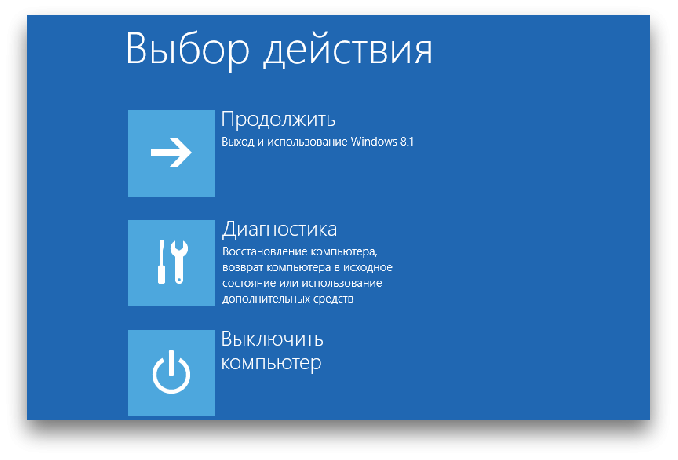
nospiediet pogu "Advanced Settings" uz nākamo ekrānu un pēc tam "palaišanas parametrus". Pēc šī garā ceļojuma, mēs gaidām, lai panāktu vēlamo opciju sauc par "Enable drošība". Starp citu, lai ievērojami samazinātu ceļojums var būt, ja jūs vienkārši turiet taustiņu Shift, kad jūs noklikšķiniet uz komandu "Shutdown" sadaļā "Start" izvēlnē.
Es ceru, ka šī mazā rokasgrāmata noderēs grūtos laikos un palīdzēs slodzes Windows 10 drošā režīmā. Un tik ilgi nebija jāmeklē to visu internetā, pārliecinieties, lai to uz jūsu favorītiem un dalīties ar draugiem.
(izmantojot)